Как включить «Улучшение звука» в Windows 11

Включите Windows 11 Enhance audio в настройках звука. Варианты: усиление басов, виртуальный объемный звук, коррекция помещения и выравнивание громкости.
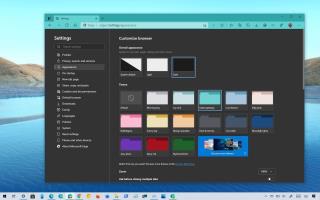
В Microsoft Edge вы можете персонализировать взаимодействие с помощью различных цветов темы для рамки браузера и основного вида таких элементов, как новые вкладки, страницы, диалоговые окна и меню, в светлых и темных цветовых режимах.
Настройки доступны на странице «Внешний вид», начиная с версии 91, и вы можете настроить их для каждого профиля браузера .
Если вы используете стабильную версию браузера, эти настройки пока недоступны. Вам нужно будет установить версию 91 с канала Dev или Canary , чтобы получить доступ к новой странице настроек внешнего вида.
В этом руководстве вы узнаете, как изменить внешний вид Microsoft Edge, используя различные темы и цвета.
Как изменить тему в Microsoft Edge
Чтобы установить другую тему в Edge, выполните следующие действия:
Откройте Microsoft Edge .
Нажмите кнопку « Настройки и другое » (многоточие) в правом верхнем углу.
Выберите параметр «Настройки ».
Щелкните Внешний вид .
В разделе «Тема» выберите одну из 14 доступных тем для Edge.

Страница внешнего вида
(Необязательно) Щелкните параметр «Открыть другие темы », чтобы открыть страницу надстроек Microsoft Edge.
Нажмите кнопку « Получить » для темы, которую вы хотите использовать.

Скачать темы
Нажмите кнопку Добавить тему .
Краткое примечание: после применения тема будет доступна на странице «Внешний вид».
(Необязательно) Щелкните Интернет-магазин Chrome , чтобы получить еще больше поддерживаемых тем на основе Chrome .
(Необязательно) В разделе «Тема» выберите параметр « По умолчанию », чтобы использовать внешний вид по умолчанию в Edge.
После выполнения этих шагов тема будет применяться для изменения внешнего вида веб-браузера.
Как изменить цветовую схему в Microsoft Edge
Чтобы включить светлый или темный цветовой режим в Microsoft Edge, выполните следующие действия:
Откройте Microsoft Edge .
Нажмите кнопку « Настройки и другое » (многоточие) в правом верхнем углу.
Выберите параметр «Настройки ».
Щелкните Внешний вид .
В разделе «Общий вид» выберите цветовой режим для Microsoft Edge, в том числе системный по умолчанию (переключает цвет в зависимости от цвета Windows 10 ), светлый или темный.
настройки светлого и темного цвета
После того, как вы выполните эти шаги, Edge переключит указанный вами цветовой режим.
Включите Windows 11 Enhance audio в настройках звука. Варианты: усиление басов, виртуальный объемный звук, коррекция помещения и выравнивание громкости.
Windows 11 может запомнить расположение окна в зависимости от подключения монитора, и вот как включить или отключить эту функцию.
В Windows 10 теперь вы можете изменить букву диска для раздела с помощью настроек. Вот как это сделать для USB, дополнительного диска или дополнительного диска.
Windows 10 теперь может показывать температуру внутренних жестких дисков, и вот как проверить информацию с помощью «Управление дисками и томами».
В Windows 11, чтобы изменить часовой пояс, выберите «Настройки» > «Время и язык» > «Дата и время» и измените настройки времени. Подробнее здесь.
В Windows 11, чтобы устранить проблемы с Ethernet, откройте «Настройки» > «Сеть и Интернет» > «Дополнительные параметры сети» и нажмите «Сброс сети».
Чтобы включить Windows 11 Auto HDR для игр, выберите «Настройки» > «Система» > «Экран» > HDR и включите параметр «Использовать HDR и Auto HDR».
Чтобы получить доступ к общей сетевой папке в Windows 11, выберите «Проводник» > «Сеть» > «Имя компьютера», выполните аутентификацию и получите доступ к общей папке.
Windows 10 позволяет перемещать панель задач в любую сторону (вниз, вверх, влево и вправо) экрана, и вот два способа сделать это.
Windows 10 позволяет менять фоновые изображения рабочего стола из «Фон», «Темы» и «Проводник». Вы даже можете установить изображения для каждого монитора. Вот как.
Да, вы можете включить или отключить макеты Snap в Windows 11 на страницах настроек многозадачности, и вот как это сделать.
Чтобы выбрать другую папку установки или место на диске для установки игр через приложение Xbox в Windows 11 или 10, используйте параметры установки игры.
Включите функцию «Учитывать настройки режима питания устройства», чтобы исправить высокую загрузку ЦП и диска в Windows 10, и вот как это сделать.
В Microsoft Edge теперь есть генератор паролей, и вот как включить или отключить эту функцию.
В Windows 10 есть настройки для изменения местоположения по умолчанию для установки приложений и игр, а также для перемещения приложений в другие места, чтобы освободить место. Вот как.
Чтобы изменить режим питания Windows 11, перейдите в «Настройки» > «Система» > «Питание» и выберите режим для увеличения времени автономной работы или производительности.
Теперь вы можете проверить и скопировать аппаратное обеспечение вашего компьютера и сведения о Windows 10 из приложения «Настройки». Вот как.
В Windows 11 вы устанавливаете живые обои на рабочий стол с помощью приложения Lively Wallpaper, и вот как это сделать.
Теперь вы можете добавить свой личный календарь Google Celenar или Outlook в веб-версию Outlook для работы. Вот как.
Если вам не хватает кнопки «Быстрые настройки» или вы хотите добавить дополнительные элементы, вы можете выполнить следующие действия в Windows 11.
Узнайте, как добавить границы в Документы Google, включая создание рамок с помощью таблиц или изображений. Эффективные решения внутри!
Это полное руководство о том, как изменить тему, цвета и многое другое в Windows 11 для создания потрясающего рабочего стола.
iPhone завис на домашних критических оповещениях? В этом подробном руководстве мы перечислили различные обходные пути, которые вы можете использовать, чтобы исправить ошибку «Домой хочет отправить критические оповещения iPhone». Узнайте полезные советы и решения.
Zoom - популярная служба удаленного сотрудничества. Узнайте, как добавить изображение профиля вместо видео, чтобы улучшить свою конфиденциальность.
Откройте для себя эффективные стратегии получения баллов Microsoft Rewards. Зарабатывайте на поисках, играх и покупках!
Изучите эффективные методы решения неприятной проблемы с бесконечным экраном загрузки Skyrim, гарантируя более плавный и бесперебойный игровой процесс.
Я внезапно не могу работать со своим сенсорным экраном, на который жалуется HID. Я понятия не имею, что поразило мой компьютер. Если это вы, вот несколько исправлений.
Прочтите это полное руководство, чтобы узнать о полезных способах записи вебинаров в реальном времени на ПК. Мы поделились лучшим программным обеспечением для записи вебинаров, а также лучшими инструментами для записи экрана и видеозахвата для Windows 10, 8, 7.
Вы случайно нажали кнопку доверия во всплывающем окне, которое появляется после подключения вашего iPhone к компьютеру? Вы хотите отказаться от доверия этому компьютеру? Затем просто прочтите эту статью, чтобы узнать, как отменить доверие к компьютерам, которые вы ранее подключали к своему iPhone.
Хотите знать, как транслировать «Аквамен», даже если он недоступен для потоковой передачи в вашей стране? Читайте дальше, и к концу статьи вы сможете насладиться Акваменом.




























